Како ићи у безбедан Виндовс 10 режим. Шта да радите ако се сигурни режим не учитава

- 4003
- 87
- Jeremy Jacobi
Садржај
- Пребацивање + смена
- Посебне опције за утовар у апликацији "Параметри"
- Преузмите преузимање у апликацији "Конфигурација система" (МСЦонфиг)
- Боосафе програм
- Командна линија
- Како вратити мени разних опција покретања назад
- Како обновити сигурне Виндовс 10 ако не ради

У ствари, нико није ни помислио да нас лиши такво корисно средство. И било је још више могућности да га учитају него што је то било. Смислимо како да идемо у режим сефа Виндовс 10 и шта да радим ако се не отвара.
Пребацивање + смена
Најчешћи начин преузимања рачунара у сигуран режим је да притиснете тастер Схифт са дугметом "Рестарт"У менију Старт или на улазу у систем.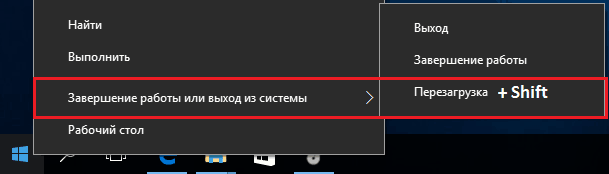
Након поновног покретања, биће нам понуђени да бирамо из 3 акције:
- Наставите да радите у оперативним системима Виндовс 10 - Повратак у нормалан режим из којег смо тек отишли.
- Искључите рачунар.
- Претражите и уклоните грешке. Чак и ако још ништа нисмо сломили, требало би да одаберемо овај предмет.
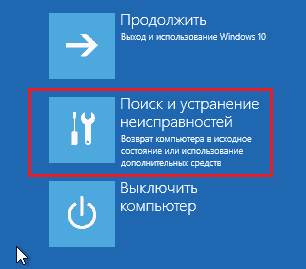
У следећем менију изаберите Одељак "Додатне опције".

После - "Преузмите параметре".

Да бисте ушли у сигуран режим, морате поново да поново покренете аутомобил. Кликните на дугме Сљедећи екран "Рестарт"
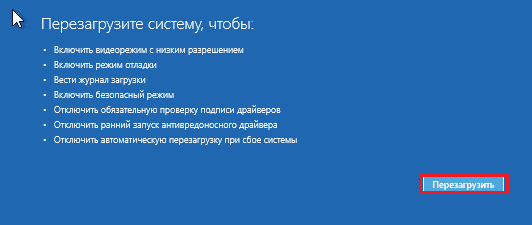
Након поновног покретања, отвориће се још један мени - последњи. Морамо да изаберемо једну од три врсте сигурног начина: једноставна или минимална (оптерећена ће минимумни потребан скуп компоненти система), уз подршку мрежних управљачких програма (омогућавају нам да пређемо на Интернет) и командне линије (у облик командне конзоле без графичке љуске).
Свака ставка се упоређује са одређеним кључем. Требало би да се изгоре да оде у жељено окружење.
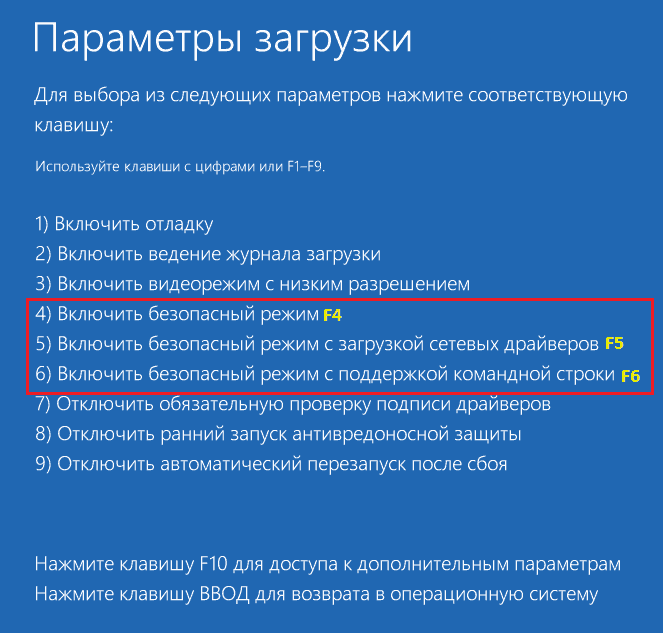
Посебне опције за утовар у апликацији "Параметри"
Друга метода није сложенија од претходне. Само мало дуже.
- Идите на почетак и отворите системски услужни програм "Опције".
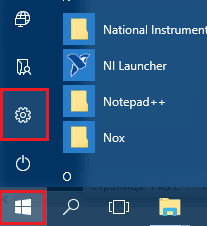
- Кликните на "Ажурирање и сигурност".
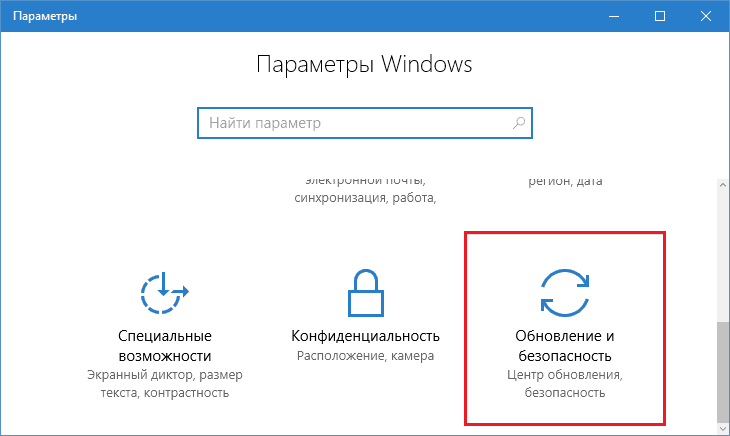
- Иди у групу "Опоравак"И близу точке"Посебне опције за покретање"У десној половини прозора кликните на"Поново учитај сада".
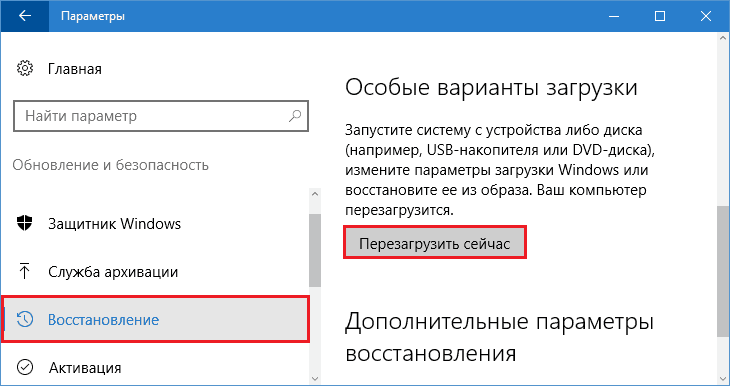
Виндовс ће се поново покренути, а исти мени на плавој позадини приказаће се на монитору, као што је приказано горе. Шта даље, већ знате.
Преузмите преузимање у апликацији "Конфигурација система" (МСЦонфиг)
Са апликацијом "конфигурација система"Многи су упознати са претходним издањима прозора. Ово је једна од компоненти управе са којим можете да управљате преузимањем рачунара. Укључујући - пребаците је у сигурни режим.Да бисте брзо назвали услужни програм, кликните на тастатуру комбинацију Виндовс + Р или покрените апликацију "Наступити"Из менија Старт. Унесите име извршне датотеке апликације у њему - Мсцонфиг, И кликните на дугме У реду.
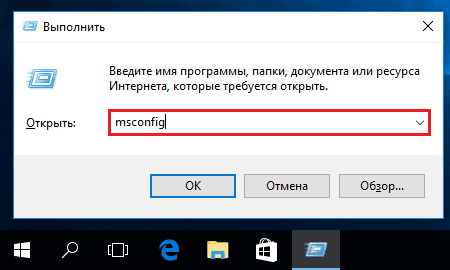
Отворите картицу "Утоваривање". На листи "Преузмите параметре"Инсталирајте заставу насупрот"Безбедни режим"И означите жељену врсту почетка -"Минимум"(Једноставно),"Нето"(са преузимањем управљачких програма) или"Још једна љуска"(интерфејс у облику командне конзоле). Кликните на дугме У реду.
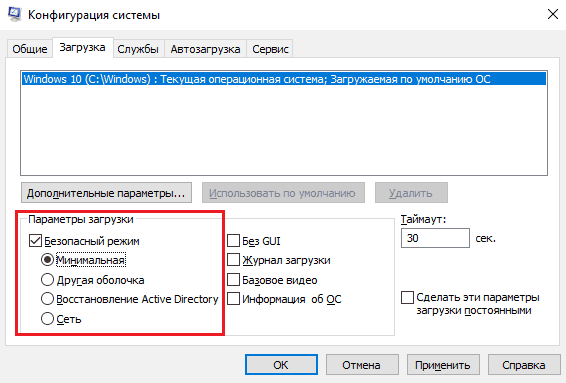
У прозору са предлогом за поновно покретање рачунара, сада кликните на "Рестарт".

Након инсталирања заставе "сигуран режим" на услужном програму МСЦонфиг, рачунар ће се подразумевано покренути у њему. Да бисте вратили уобичајено учитавање (нормалан режим), морате да уклоните заставу.
Користите ову методу само ако сте сигурни у перформансе сигурног начина рада. У супротном имате сваку прилику да добијете истоварни аутомобил!
Боосафе програм
Бесплатни програм Боотафе Креиран да бисте поједноставили корисника што је више могуће транзиције између различитих начина учитавања система Виндовс. Има само један прозор, 4 прекидача и пар тастера.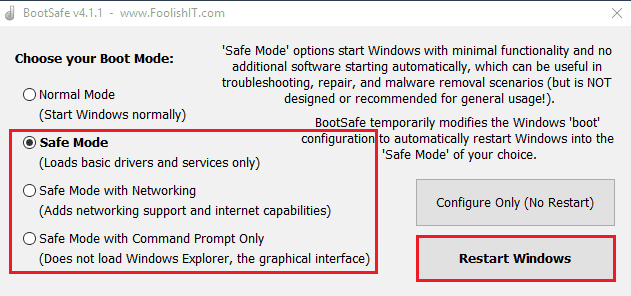
Прекидачи су дизајнирани да инсталирају врсту оптерећења оперативног система. Укључујући:
- Нормалан режим (редовно лансирање);
- Сигуран режим минималан (минимум сеф);
- Сигуран режим са умрежавањем (мрежа);
- Само наредба СИГУРНА МОДЕ САМО (само командна линија).
Дугме "Конфигурација Само"Чува поставку за наредни почетак рачунара и"ПОНОВО ПОКРЕНУТИ Прозори"- Одмах га поново покрене на одабрани режима.
Користећи Боосафе пре него што видите перформансе сигурног начина, препуну истих посљедица као приликом постављања заставе у МСЦонфигу!
Командна линија
Можете прелазити између Виндовс 10 модова утовара и коришћењем командне линије. Ова метода ће вам помоћи не само када је графичка шкољка у раду система, али и са потпуним неуспехом система, јер је командна конзола међу инструментима окружења за опоравак.У среду, Виндовс 10, погледали смо се када смо отворили сигуран режим поновним покретањем притисног тастера Схифт. Ако сте заборавили како то изгледа, премотајте ову страницу.
Дакле, да се ауто учитава у једном од опција сигурног режима, возите се у командну линију (покренут административним правима), исправно упутство:
- Минимални (једноставан) сигуран режим: Бцдедит /комплет Тренутни Чупавац минималан
- Уз подршку управљачких програма: Бцдедит /комплет Тренутни Чупавац Мрежа
- Са интерфејсом конзоле: Прво први тим ове листе, а затим - Бцдедит /комплет Тренутни СафеБоталтертесХелл да
Да бисте одмах поново покренули рачунар, у истом прозору, следите још једно упутство - Искључити /Р /Т 0
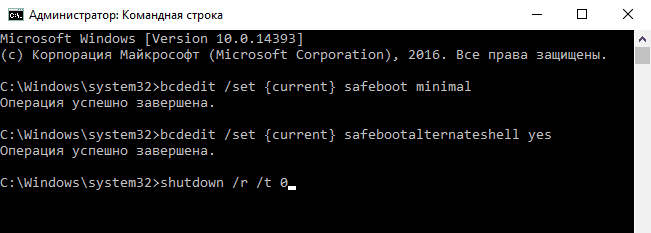
Као и у претходним случајевима, сва 3 тима одређују метод лансирања Виндовс подразумевано, односно, систем ће се стално учитати у датом режиму. Да бисте отказали конфигурацију и вратите се на нормално преузимање, следите следећа упутства: Бцдедит / делетевалуе Тренутни сигуран.
Ако сте прешли на интерфејс наредбене линије, осим тога, извршавате наредбу Бцдедит /ДелетеВалуе Тренутни СафеБоталтертесХелл.
Како вратити мени разних опција покретања назад
Ако желите да вратите могућност брзог преласка у сигуран начин да притиснете Ф8 на почетак система, јер је био у оперативном систему Виндовс 7, следите следећа упутства у конзоли:БЦДЕДИТ / СЕТ Стандардно БоотМенуполаци Легаци
Прозор додатних метода утовара Виндовс 10 изгледаће исто као и у "седам":
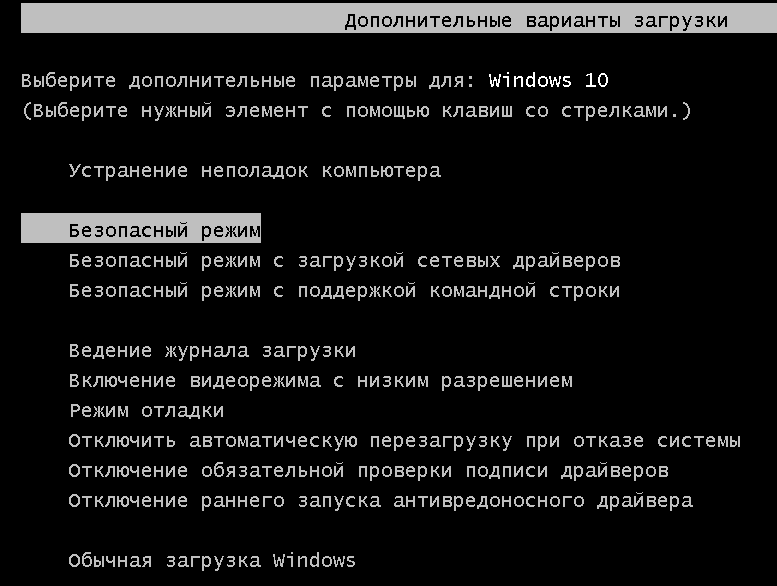
Међутим, због чињенице да се трајање покретања "десетина" у поређењу са "седам" смањило знатно, биће изузетно тешко ухватити овај мени. Уосталом, временски период када систем реагује на притисак на Ф8 такође се смањио неколико пута.
Не знам како сте, али не волим ову методу много. Савремени рачунари са дисковима означеним према ГПТ стандарду учитавају се у неколико секунди. Немогуће је имати времена да притиснете неки тастер за почетак прозора, јер започиње готово истовремено са укључивањем аутомобила. Постоји још једно решење за овај случај: Можемо да се отвори мени и не затвара док јој не кажете шта тачно желите да преузмете.
Да бисте укључили ову опцију, требаће вам потребна наредба линија. Следите упутства:
Бцдедит /комплет Глобалсеттингс Напредне опције Истина И поновно покретање.
Пре сваког новог почетка система Виндовс 10, видећете следећу слику:
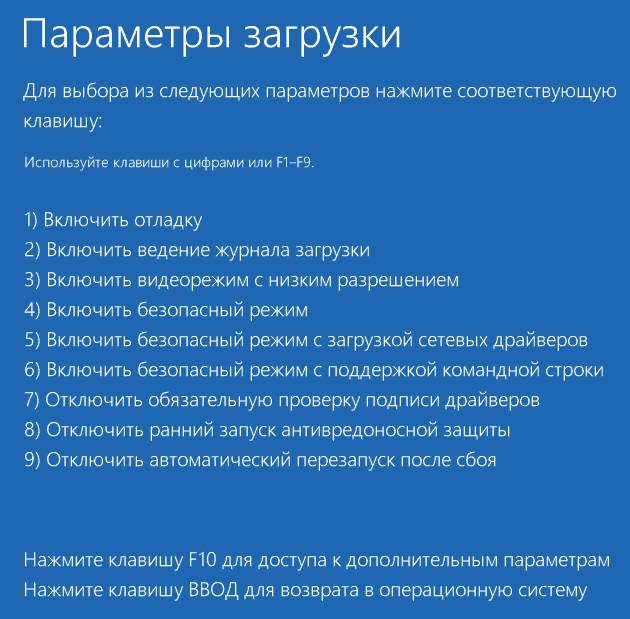
Међутим, овај је мени већ упознат. Да бисте прешли у нормалан режим, мораћете да притиснете Ентер сваки пут, у сефу - Ф4, Ф5 или Ф6.
Експериментисао? Није волео? Тада ћу све вратити свом месту. Да бисте означили први тим (Црни екран додатних опција покретања, као и у оперативним системима Виндовс 7), следите следећа упутства:
БЦДЕДИТ / Сет Стандардно БоотМенуполаци Стандард
Да бисте обележили друго (Виндовс 10 параметри лансирања на плавом екрану), комплетан још један:
Бцдедит /ДелетеВалуе Глобалсеттингс Адванцептионс
Након поновног покретања рачунара, није отворен додатни мени.
Како обновити сигурне Виндовс 10 ако не ради
Разлози за утовар рачунара или лаптопа у сигурном режиму су злоћудни програми, различити "Твикс" да би се убрзали или украсили Виндовс, као и корисничке експерименте са системским регистром. У регистру је да се тастери одговорни за покретање система сигурног режима налазе се. Чак и њихова делимична штета доводи до чињенице да последње престане да се отвори, док нормално и даље ради исправно.Тастери за безбедан начин се чувају у одељку регистра ХКЛМ / Систем / ЦуррентЦонтролсет / Цонтрол / СафеБоот. Овај одељак се састоји од два пододеља: Минималан И Мрежа. Мислим да разумете шта је сваки од њих одговоран. Приликом одабира минималног (обичног) сигурног начина, систем гласи податке од првог. Када одаберете опцију са преузимањем мрежних управљачких програма - од другог. Додатни параметар је одговоран за отварање интерфејса командне линије уместо диригента - АлтернатесХелл, остатак оперативног система Виндовс узима из минималног одељка.
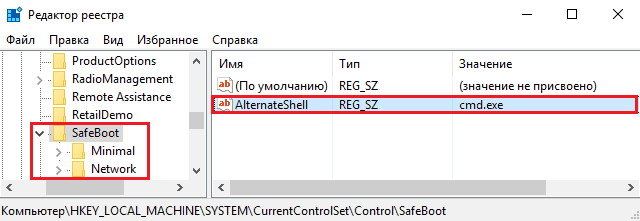
Чињеница да се свима параметара сигурног начина чувају на једном месту, а не расуте у целом регистру, омогућава вам да их се лако и брзо вратите. Да бисте то учинили, потребна вам је копија направљена на другом, у добром стању на рачунару, где се Виндовс 10 налази сваке верзије.
Како да га добијете:
- Покрените уређивач регистра (Регедит.Еке) у систему "Здрав". Да бисте то учинили, погодно је користити апликацију за систем "Наступити".
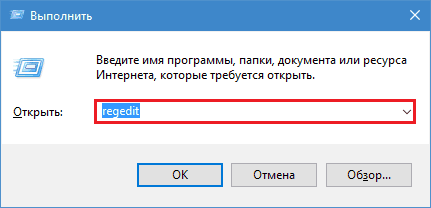
- Пронађите горњу грану (ХКЛМ / Систем / ЦуррентЦонтролсет / Цонтрол / СафеБоот), кликните на фасциклу СафеБоот са десним дугметом миша и одаберите мени команде "Извоз".
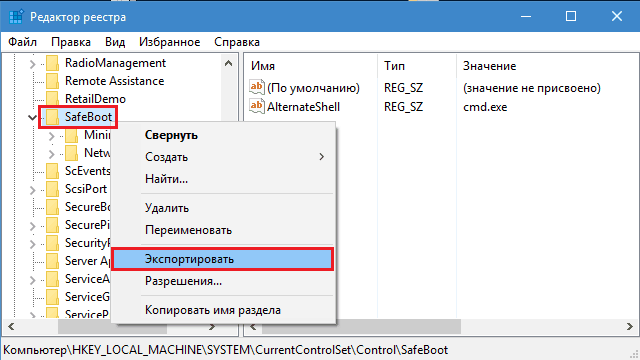
- Сачувајте датотеку под било којем именом без промене проширења која ће јој бити додељена подразумевано (.рег), а затим пренесите на систем "болни".
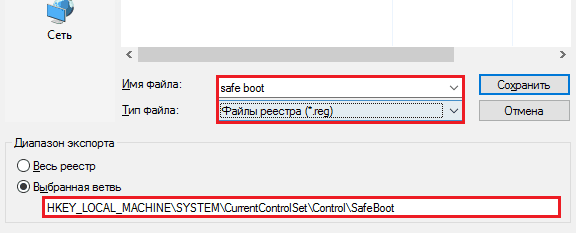
- Два пута кликните на ову датотеку и потврдите своју намеру да додате податке у регистар.
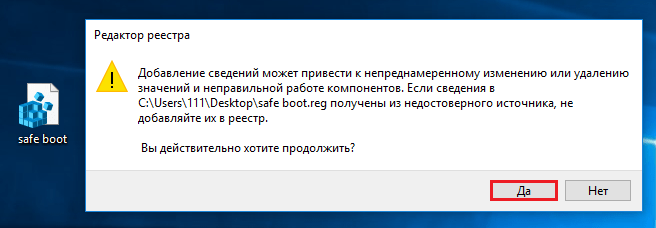
Након притиска на ОК, у систем прозора потврде се увози у систем и сигуран режим ће обновити свој рад.
То је све. Успешни експерименти!
- « Јести да живи као да проверавате напајање рачунара
- Уврштавам се где желим најбоље преносни трансформатори од почетка 2017. године »

